கேம்களை விளையாடும்போது செயல்திறன் அல்லது நிலைப்புத்தன்மை சிக்கல்களை நீங்கள் சந்திக்கும் போது அது வெறுப்பாக இருக்கிறது. சமீபத்தில், பல ஃபோர்ட்நைட் வீரர்கள் முடக்கம் சிக்கலைப் புகாரளிக்கின்றனர். நீங்களும் இந்த இக்கட்டான நிலையை எதிர்கொண்டால், கேமின் டெவலப்பரைத் தொடர்புகொள்வதற்கு முன், இங்கே தீர்வுகளை முயற்சிக்கவும்.
இந்த திருத்தங்களை முயற்சிக்கவும்:
வன்பொருள் செயலிழப்பு, மென்பொருள் முரண்பாடுகள், இணக்கமற்ற சாதன இயக்கிகள், சிதைந்த கேம் கோப்புகள் மற்றும் குறைந்த ரேம் போன்ற பல்வேறு காரணங்களுக்காக கேம் பிளேயின் போது Fortnite முடக்கம் அல்லது செயலிழக்கச் செய்கிறது. பொதுவான பிரச்சனைகளை நிராகரிப்பதற்கான தீர்வுகளின் பட்டியல் இங்கே. நீங்கள் அனைத்தையும் முயற்சிக்க வேண்டிய அவசியமில்லை. நீங்கள் வேலை செய்யும் ஒன்றைக் கண்டுபிடிக்கும் வரை பட்டியலில் கீழே உங்கள் வழியில் செயல்படுங்கள்.
- உங்கள் கணினியின் விவரக்குறிப்புகளைச் சரிபார்க்கவும்
- உங்கள் கிராபிக்ஸ் இயக்கியைப் புதுப்பிக்கவும்
- Fortnite கோப்புகளை சரிபார்க்கவும்
- விண்டோஸ் புதுப்பிப்புகளைச் சரிபார்க்கவும்
- சமீபத்திய Fortnite பேட்சை நிறுவவும்
- Fortnite ஐ மீண்டும் நிறுவவும்
- ஃபோர்ட்நைட்
- விளையாட்டுகள்
- விண்டோஸ் 10
- விண்டோஸ் 7
- விண்டோஸ் 8
சரி 1: உங்கள் கணினியின் விவரங்களைச் சரிபார்க்கவும்
உங்கள் கணினியில் Fortnite ஐ இயக்க குறைந்தபட்ச கணினி தேவைகள் பூர்த்தி செய்யப்பட வேண்டும்; இல்லையெனில், உறைதல், பின்னடைவு மற்றும் செயலிழக்கச் செய்தல் போன்ற விளையாட்டுச் சிக்கல்களை நீங்கள் சந்திக்க நேரிடும்.
இங்கே உள்ளவை Fortnite இன் குறைந்தபட்ச கணினி தேவைகள் :
| நீங்கள்: | விண்டோஸ் 7/8/10 64-பிட் |
| செயலி: | கோர் i3 2.4 Ghz |
| வரைகலை சித்திரம், வரைகலை அட்டை: | இன்டெல் எச்டி 4000 |
| ரேம் : | 4 ஜிபி |
உங்கள் கணினித் தகவலைப் பற்றி உங்களுக்குத் தெரியாவிட்டால், எப்படிச் சரிபார்க்க வேண்டும் என்பது இங்கே:
ஒன்று) உங்கள் விசைப்பலகையில், அழுத்தவும் விண்டோஸ் லோகோ முக்கிய மற்றும் ஆர் அதே நேரத்தில்.
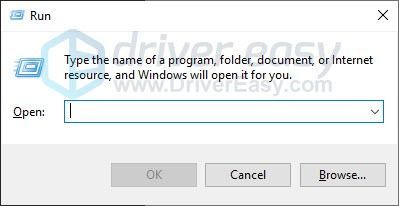
இரண்டு) வகை dxdiag மற்றும் கிளிக் செய்யவும் சரி .
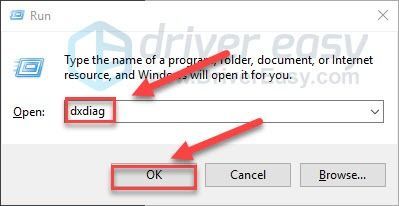
3) உங்கள் சரிபார்க்கவும் இயக்க முறைமை, செயலி மற்றும் நினைவகம் .
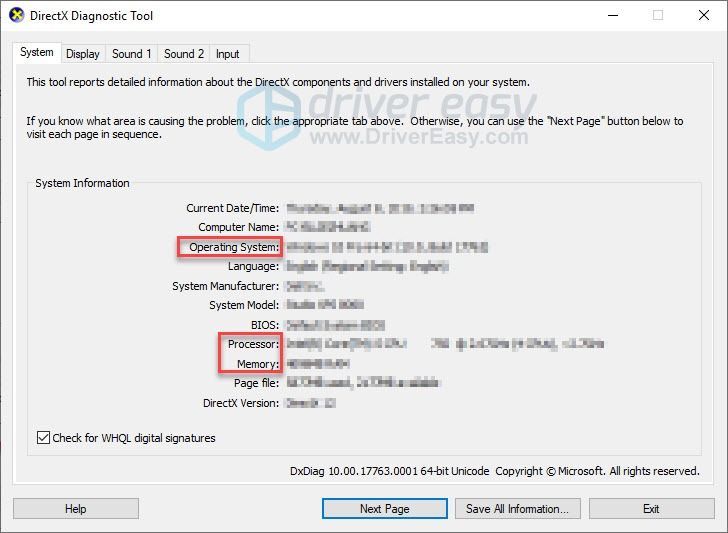
4) கிளிக் செய்யவும் காட்சி உங்கள் கிராபிக்ஸ் கார்டின் தகவலைச் சரிபார்க்க டேப்.
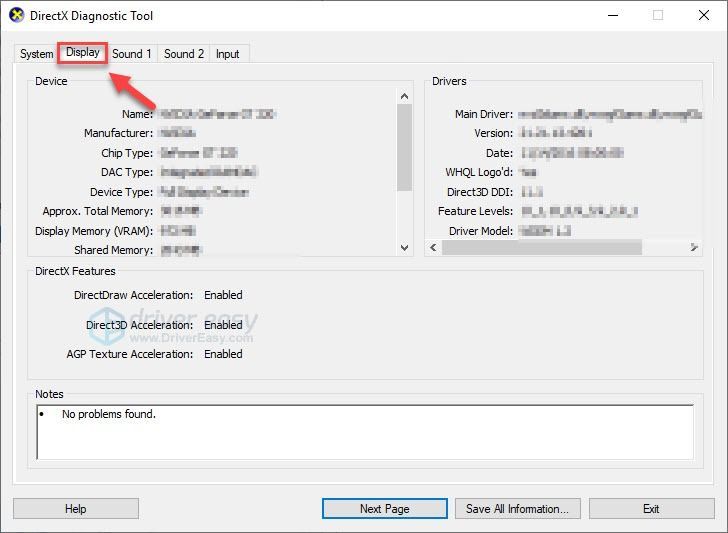
உங்கள் கணினி தேவைகளைப் பூர்த்தி செய்யவில்லை என்றால், உங்கள் வன்பொருளை மேம்படுத்துவதே ஒரே தீர்வு.
Fortnite ஐ இயக்குவதற்கான குறைந்தபட்சத் தேவைகளை உங்கள் கணினி பூர்த்தி செய்திருந்தால், கீழே படித்து சரிசெய்தலைச் சரிபார்க்கவும்.
சரி 2: உங்கள் கணினியை மறுதொடக்கம் செய்யுங்கள்
பல பின்னணி நிரல்களை இயக்குவது உங்கள் பிசி வளங்களை முடக்கி ஃபோர்ட்நைட் செயலிழக்கச் செய்யலாம். உங்களுக்கு அப்படியானால், தேவையற்ற பயன்பாடுகளை முழுவதுமாக மூடுவதற்கு உங்கள் கணினியை மறுதொடக்கம் செய்ய முயற்சிக்கவும், பின்னர் விளையாட்டை மீண்டும் தொடங்கவும்.
மறுதொடக்கம் செய்த பிறகும் உங்கள் சிக்கல் தொடர்ந்தால், அடுத்த தீர்வுக்கு செல்லவும்.
சரி 3: உங்கள் விளையாட்டை நிர்வாகியாக இயக்கவும்
Fortnite உங்கள் கணினியில் உள்ள சில கேம் கோப்புகள் மற்றும் கோப்புறைகளை சாதாரண பயனர் பயன்முறையில் அணுகத் தவறினால் இந்தச் சிக்கல் ஏற்படலாம். இது உங்களுக்குப் பிரச்சனையா என்பதைப் பார்க்க, கேமை நிர்வாகியாக இயக்க முயற்சிக்கவும். எப்படி என்பது இங்கே:
ஒன்று) எபிக் கேம்ஸ் துவக்கியிலிருந்து வெளியேறு.
இரண்டு) வலது கிளிக் செய்யவும் எபிக் கேம்ஸ் ஐகான் மற்றும் தேர்ந்தெடுக்கவும் நிர்வாகியாக செயல்படுங்கள் .
அனுமதிகள் பற்றி உங்களிடம் கேட்கப்பட்டால், தேர்ந்தெடுக்கவும் தொடரவும் .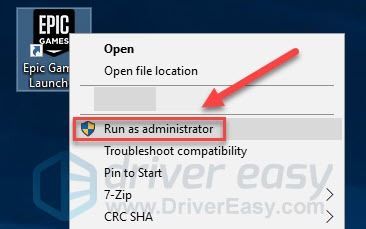
3) மறுதொடக்கம் ஃபோர்ட்நைட் உங்கள் சிக்கலை சோதிக்க.
உங்கள் சிக்கல் தொடர்ந்தால், கீழே உள்ள திருத்தத்திற்குச் செல்லவும்.
சரி 4: உங்கள் கிராபிக்ஸ் இயக்கியைப் புதுப்பிக்கவும்
உங்கள் கிராபிக்ஸ் கார்டு (GPU) கேமிங் செயல்திறனை தீர்மானிக்கும் போது மிக முக்கியமான அங்கமாகும். நீங்கள் காலாவதியான கிராபிக்ஸ் இயக்கியைப் பயன்படுத்தினால் அல்லது இயக்கி சிதைந்திருந்தால், கேம் செயலிழப்பு போன்ற கேம் சிக்கல்களை நீங்கள் சந்திக்க நேரிடும். எனவே உங்கள் கிராபிக்ஸ் இயக்கி உங்கள் சிக்கலைச் சரிசெய்கிறதா என்பதைப் பார்க்க அதைப் புதுப்பிக்க வேண்டும்.
சமீபத்திய சரியான கிராபிக்ஸ் இயக்கியைப் பெற இரண்டு வழிகள் உள்ளன:
கைமுறை இயக்கி மேம்படுத்தல் - உங்கள் கிராபிக்ஸ் தயாரிப்புக்கான உற்பத்தியாளரின் இணையதளத்திற்குச் சென்று, மிகச் சமீபத்திய சரியான இயக்கியைத் தேடுவதன் மூலம் உங்கள் கிராபிக்ஸ் இயக்கியை கைமுறையாகப் புதுப்பிக்கலாம். உங்கள் விண்டோஸ் பதிப்பிற்கு இணக்கமான இயக்கியை மட்டும் தேர்வு செய்யவும்.
தானியங்கி இயக்கி மேம்படுத்தல் - உங்கள் கிராபிக்ஸ் டிரைவரை கைமுறையாகப் புதுப்பிக்க உங்களுக்கு நேரம், பொறுமை அல்லது கணினித் திறன்கள் இல்லையென்றால், அதற்குப் பதிலாக, நீங்கள் அதை தானாகவே செய்யலாம் டிரைவர் ஈஸி .
Driver Easy தானாகவே உங்கள் கணினியை அடையாளம் கண்டு அதற்கான சரியான இயக்கியைக் கண்டறியும் (மேலும் இது உங்கள் வன்பொருள் உற்பத்தியாளரிடமிருந்து உண்மையான இயக்கிகளை மட்டுமே பயன்படுத்துகிறது).
உங்கள் கணினி இயங்கும் கணினியை நீங்கள் சரியாகத் தெரிந்து கொள்ள வேண்டிய அவசியமில்லை, தவறான இயக்கியைப் பதிவிறக்கி நிறுவும் அபாயம் உங்களுக்குத் தேவையில்லை, மேலும் நிறுவும் போது தவறு செய்வது பற்றி நீங்கள் கவலைப்பட வேண்டியதில்லை.
ஒன்று) பதிவிறக்க Tamil மற்றும் இயக்கி எளிதாக நிறுவவும்.
இரண்டு) இயக்கி எளிதாக இயக்கவும் மற்றும் கிளிக் செய்யவும் இப்போது ஸ்கேன் செய்யவும் பொத்தானை. டிரைவர் ஈஸி உங்கள் கம்ப்யூட்டரை ஸ்கேன் செய்து, ஏதேனும் சிக்கல் உள்ள டிரைவர்களைக் கண்டறியும்.
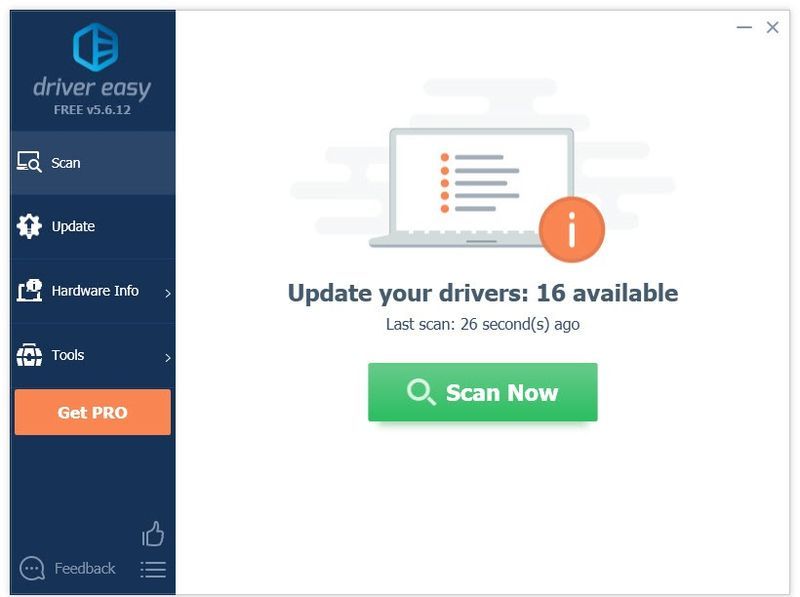
3) கிளிக் செய்யவும் புதுப்பிப்பு பொத்தான் அந்த இயக்கியின் சரியான பதிப்பை தானாக பதிவிறக்க கிராபிக்ஸ் இயக்கிக்கு அடுத்ததாக, நீங்கள் அதை கைமுறையாக நிறுவலாம் (இதை நீங்கள் இலவச பதிப்பில் செய்யலாம்).
அல்லது கிளிக் செய்யவும் அனைத்தையும் புதுப்பிக்கவும் சரியான பதிப்பை தானாக பதிவிறக்கி நிறுவ அனைத்து உங்கள் கணினியில் விடுபட்ட அல்லது காலாவதியான இயக்கிகள். (இதற்குத் தேவை ப்ரோ பதிப்பு இது முழு ஆதரவு மற்றும் 30 நாள் பணம் திரும்ப உத்தரவாதத்துடன் வருகிறது. அனைத்தையும் புதுப்பி என்பதைக் கிளிக் செய்யும் போது மேம்படுத்தும்படி கேட்கப்படுவீர்கள்.)
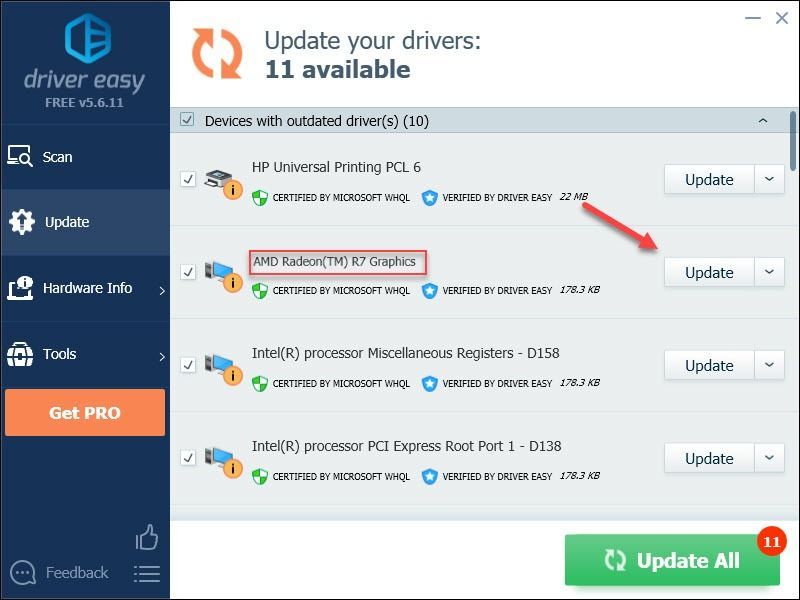
நீங்கள் விரும்பினால் அதை இலவசமாக செய்யலாம், ஆனால் இது ஓரளவு கையேடு.
டிரைவர் ஈஸியின் புரோ பதிப்பு முழு தொழில்நுட்ப ஆதரவுடன் வருகிறது.உங்களுக்கு உதவி தேவைப்பட்டால், தொடர்பு கொள்ளவும் டிரைவர் ஈஸியின் ஆதரவுக் குழு மணிக்கு support@drivereasy.com .
4) சிக்கலைச் சோதிக்க விளையாட்டை மீண்டும் தொடங்கவும்.
உங்கள் சிக்கல் தொடர்ந்தால், தொடர்ந்து சென்று அடுத்த திருத்தத்தை முயற்சிக்கவும்.
சரி 5: Fortnite கோப்புகளை சரிபார்க்கவும்
உங்கள் கணினியில் கேம் சரியாக நிறுவப்படவில்லை என்றாலோ அல்லது சில கேம் கோப்புகள் சேதமடைந்தாலோ Fortnite முடக்கம் சிக்கல் ஏற்படலாம். அதைச் சரிசெய்ய, எபிக் கேம்ஸ் துவக்கியில் கேம் கோப்புகளைச் சரிபார்க்கலாம். கீழே உள்ள வழிமுறைகளைப் பின்பற்றவும்:
ஒன்று) எபிக் கேம்ஸ் துவக்கியைத் திறக்கவும்
இரண்டு) கிளிக் செய்யவும் நூலகம் , பின்னர் கிளிக் செய்யவும் அமைப்புகள் ஐகான் .
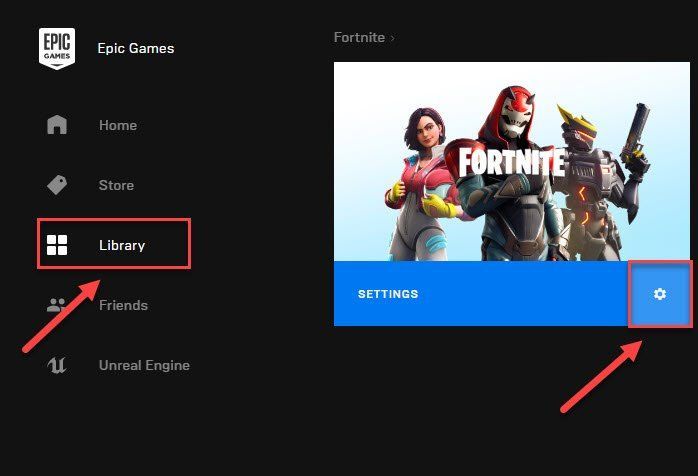
3) கிளிக் செய்யவும் சரிபார்க்கவும் .
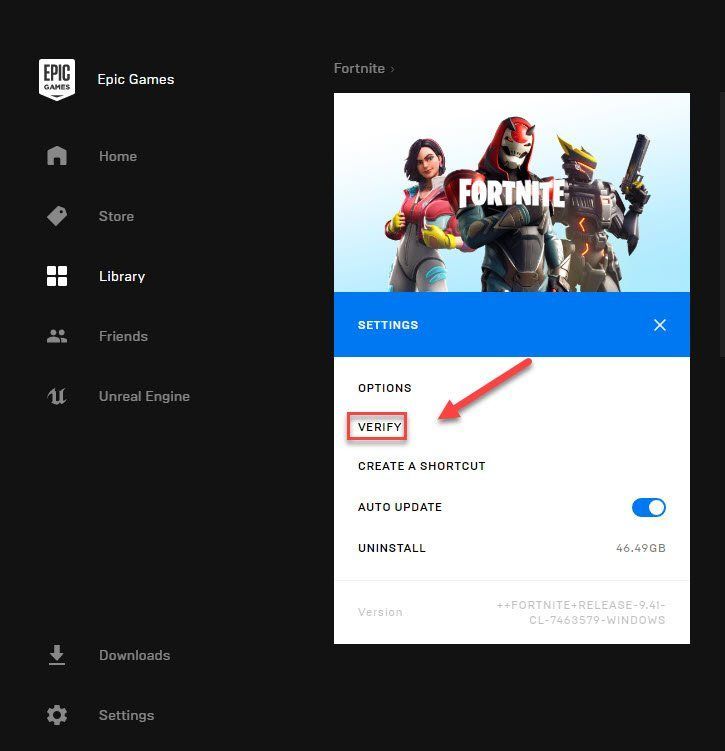
4) உங்கள் சிக்கலைச் சோதிக்க உங்கள் கேமை மீண்டும் தொடங்கவும்.
இது உங்கள் சிக்கலைச் சரிசெய்தது என்று நம்புகிறேன். அது இல்லையென்றால், அடுத்த திருத்தத்திற்குச் செல்லவும்.
சரி 6: விண்டோஸ் புதுப்பிப்புகளைச் சரிபார்க்கவும்
காலாவதியான விண்டோஸ் கூறுகளால் இந்த சிக்கல் ஏற்பட வாய்ப்பில்லை என்றாலும், நீங்கள் இன்னும் சாத்தியத்தை நிராகரிக்க வேண்டும். இது உங்களுக்குச் செயல்படுகிறதா என்பதைப் பார்க்க, அனைத்து புதிய விண்டோஸ் புதுப்பிப்புகளையும் நிறுவ முயற்சிக்கவும். அதை எப்படி செய்வது என்பது இங்கே:
ஒன்று) உங்கள் விசைப்பலகையில், அழுத்தவும் விண்டோஸ் லோகோ முக்கிய பின்னர், தட்டச்சு செய்யவும் விண்டோஸ் மேம்படுத்தல் மற்றும் தேர்ந்தெடுக்கவும் விண்டோஸ் புதுப்பிப்பு அமைப்புகள் .
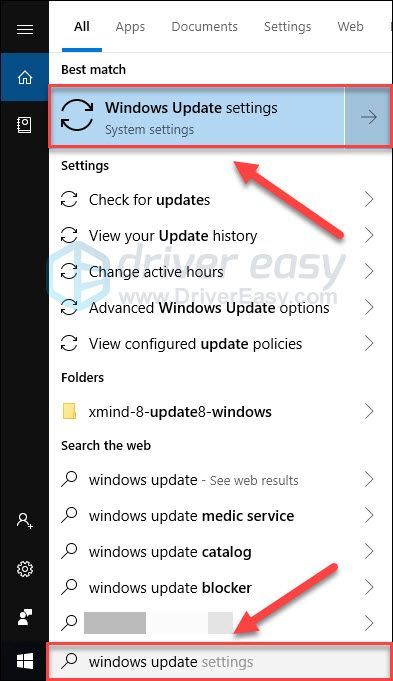
இரண்டு) கிளிக் செய்யவும் புதுப்பிப்புகளைச் சரிபார்க்கவும், விண்டோஸ் தானாகவே புதுப்பிப்புகளைப் பதிவிறக்கி நிறுவும் வரை காத்திருக்கவும்.
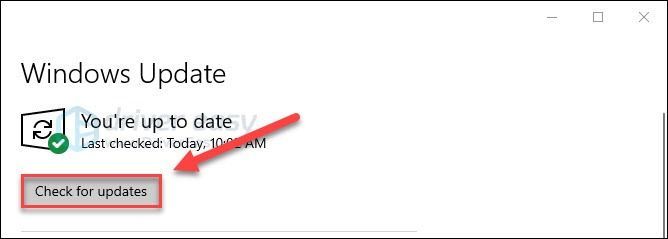
3) உங்கள் கணினி மற்றும் உங்கள் விளையாட்டை மறுதொடக்கம் செய்யுங்கள்.
உங்கள் பிரச்சனை இன்னும் இருந்தால், கீழே உள்ள திருத்தத்தை முயற்சிக்கவும்.
சரி 7: சமீபத்திய Fortnite பேட்சை நிறுவவும்
ஃபோர்ட்நைட்டின் டெவலப்பர்கள் பிழைகளை சரிசெய்ய வழக்கமான கேம் பேட்ச்களை வெளியிடுகின்றனர். சமீபத்திய பேட்ச் கேம் சரியாக இயங்குவதை நிறுத்தியிருக்கலாம், மேலும் அதைச் சரிசெய்ய புதிய பேட்ச் தேவைப்படலாம்.
ஏதேனும் புதுப்பிப்பு உள்ளதா என்பதைச் சரிபார்க்க, செல்லவும் Fortnite அதிகாரப்பூர்வ இணையதளம் மற்றும் சமீபத்திய இணைப்புகளைத் தேடுங்கள் . பேட்ச் இருந்தால், அதை நிறுவி, உங்கள் பிரச்சனை தீர்க்கப்பட்டதா என்பதைச் சரிபார்க்க Fortnite ஐ மீண்டும் இயக்கவும். அது இல்லையென்றால் அல்லது புதிய கேம் பேட்ச் எதுவும் கிடைக்கவில்லை என்றால், கீழே உள்ள ஃபிக்ஸ் 8க்கு செல்லவும்.
சரி 8: உங்கள் மெய்நிகர் நினைவகத்தை சரிசெய்யவும்
மெய்நிகர் நினைவகம் என்பது உங்கள் கணினியின் இயற்பியல் நினைவகத்தின் நீட்டிப்பாகும். இது ரேம் மற்றும் உங்கள் ஹார்ட் டிரைவின் ஒரு பகுதியின் கலவையாகும். Fortnite ஐ இயக்கும் போது உங்கள் கணினியில் ரேம் தீர்ந்துவிட்டால், தற்காலிக கோப்பு சேமிப்பிற்காக விண்டோஸ் மெய்நிகர் நினைவகத்தில் மூழ்கிவிடும்.
தற்காலிக கோப்புகளைச் சேமிக்க போதுமான மெய்நிகர் நினைவகம் உங்களிடம் இல்லையென்றால், அது உங்கள் கேமை முடக்கலாம். உங்கள் மெய்நிகர் நினைவகத்தை எவ்வாறு அதிகரிப்பது என்பது இங்கே:
ஒன்று) உங்கள் விசைப்பலகையில், அழுத்தவும் விண்டோஸ் லோகோ விசை மற்றும் வகை மேம்பட்ட கணினி அமைப்புகளை. பின்னர் கிளிக் செய்யவும் மேம்பட்ட கணினி அமைப்புகளைப் பார்க்கவும் .
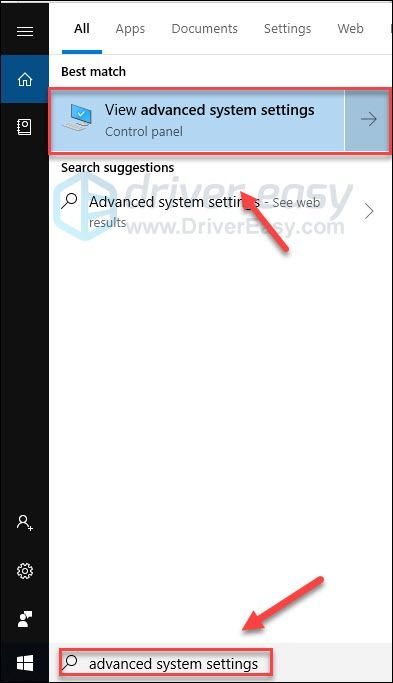
இரண்டு) கிளிக் செய்யவும் அமைப்புகள் .
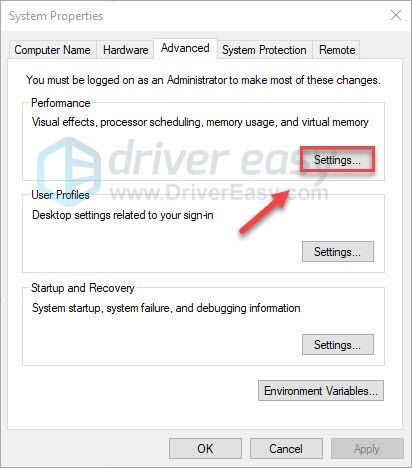
3) கிளிக் செய்யவும் மேம்படுத்தபட்ட தாவலை, பின்னர் கிளிக் செய்யவும் மாற்றம் .
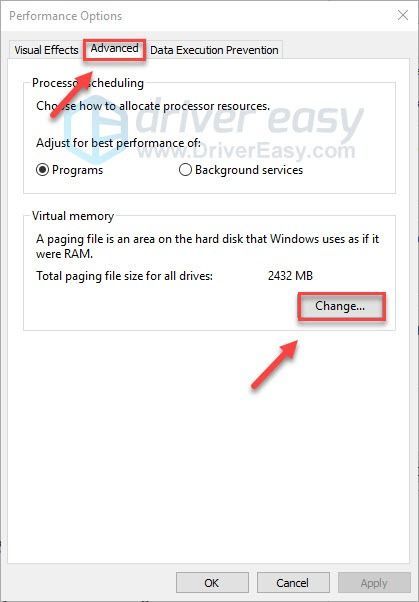
4) அடுத்துள்ள பெட்டியைத் தேர்வுநீக்கவும் அனைத்து டிரைவ்களுக்கும் பேஜிங் கோப்பு அளவை தானாக நிர்வகிக்கவும் .
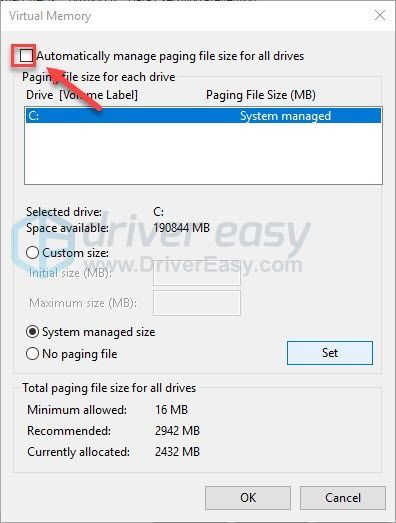
5) உங்கள் கிளிக் செய்யவும் சி இயக்கி .
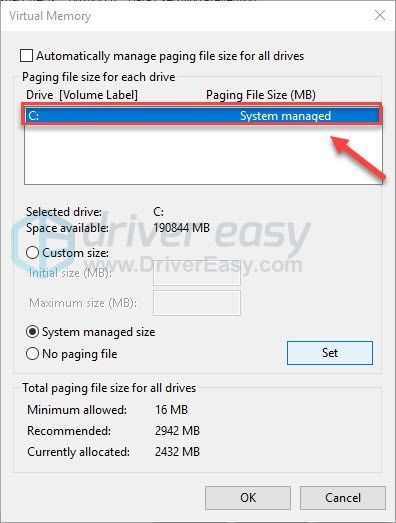
6) அடுத்துள்ள ஆப்ஷன் பட்டனை கிளிக் செய்யவும் விரும்பிய அளவு , பின்னர் தட்டச்சு செய்யவும் 4096 அடுத்த உரை பெட்டியில் ஆரம்ப அளவு (MB) மற்றும் அதிகபட்ச அளவு (MB) .
உங்கள் மெய்நிகர் நினைவகத்தை உங்கள் இயற்பியல் நினைவகம் (ரேம்) அல்லது 4 ஜிபி (4096 எம்) விட மூன்று மடங்கு அதிகமாக அமைக்குமாறு Microsoft பரிந்துரைக்கிறது.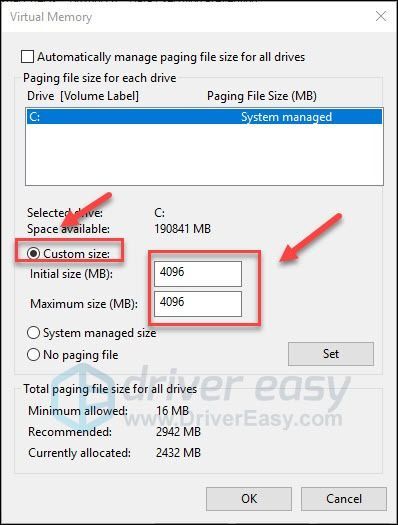
7) கிளிக் செய்யவும் அமைக்கவும் , பிறகு சரி .
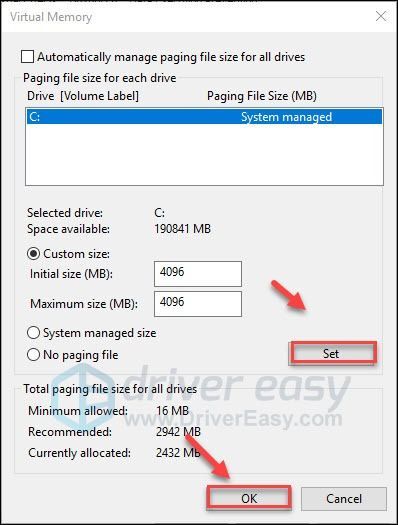
8) உங்கள் கணினி மற்றும் உங்கள் விளையாட்டை மறுதொடக்கம் செய்யுங்கள்.
உங்கள் பிரச்சினை தொடர்ந்து ஏற்பட்டால், கவலைப்பட வேண்டாம். இன்னும் 1 திருத்தம் முயற்சி செய்ய உள்ளது.
சரி 9: Fortnite ஐ மீண்டும் நிறுவவும்
மேலே உள்ள திருத்தங்கள் எதுவும் உங்கள் சிக்கலைத் தீர்க்கவில்லை என்றால், Fortnite ஐ மீண்டும் நிறுவுவது உங்களுக்கான தீர்வாக இருக்கும். அதை எப்படி செய்வது என்பது இங்கே:
ஒன்று) ஓடு காவிய விளையாட்டு துவக்கி .
இரண்டு) கிளிக் செய்யவும் நூலகம் பின்னர் கிளிக் செய்யவும் அமைப்புகள் பொத்தானை.
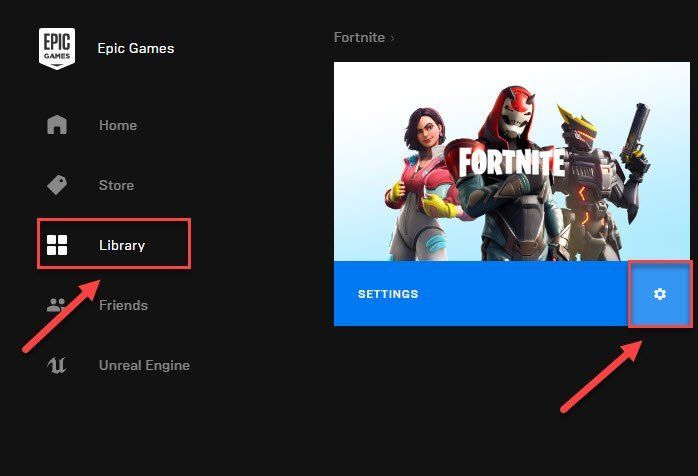
3) கிளிக் செய்யவும் நிறுவல் நீக்கவும்.

4) மீண்டும் துவக்கவும் காவிய விளையாட்டு துவக்கி Fortnite ஐ பதிவிறக்கம் செய்து நிறுவவும்.
இங்குள்ள தீர்வுகள் உங்களுக்குச் செயல்பட்டதா அல்லது இந்தச் சிக்கலை வேறு வழியில் தீர்க்க முடிந்ததா என்பதை எனக்குத் தெரியப்படுத்தவும். நான் உங்கள் எண்ணங்களை விரும்புகிறேன்!
இந்த இடுகை உங்களுக்கு பிடித்திருந்தால், எங்களின் கிரியேட்டர் குறியீட்டை DRIVEREASY ஐப் பயன்படுத்தி பொருட்களைக் கடையில் எங்களுக்கு ஆதரவளிக்கவும் காவியத்தின் ஆதரவு ஒரு படைப்பாளி .






